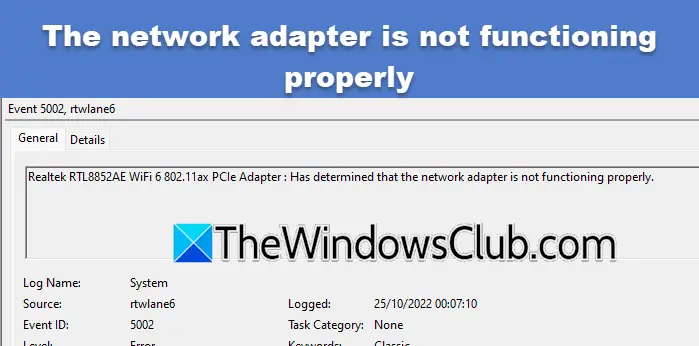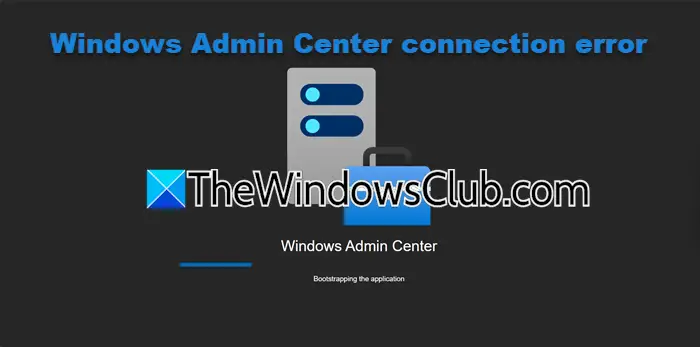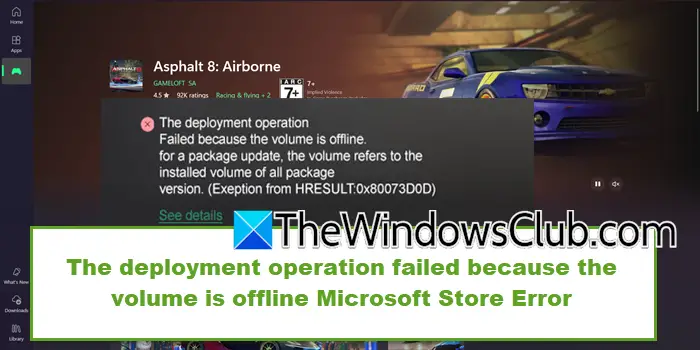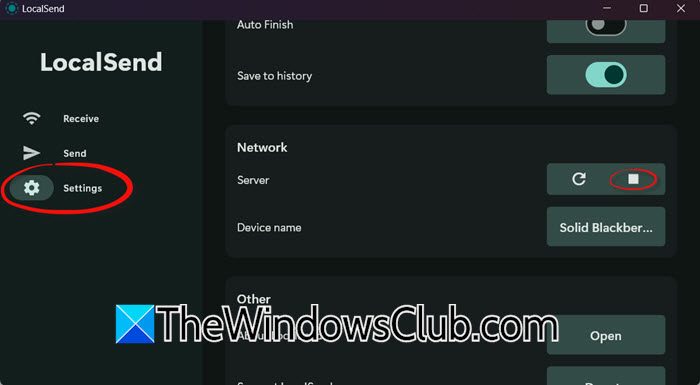PC 用户可以按键盘上的 Windows 11/0 菜单键来启动通常通过右键单击鼠标访问的上下文菜单。 但是,某些键盘没有菜单键。 在这篇文章中,我们将向您展示如何映射菜单键,或者实际上重新映射 Windows 11/10 键盘上的任何键盘快捷键。
重新映射键盘是什么意思?
重新映射键盘意味着更改键盘上的按键与字母、数字或符号的关联方式。 这样做可以更改键盘的布局以匹配不同的语言、提高效率或出于任何其他原因。 例如,您可以重新映射 Q 和 A 键,以便它们交换位置,或者您可以重新映射键盘顶部的数字以充当符号。
如何使用 PowerToys 在 Windows 11/10 中重新映射键盘快捷键
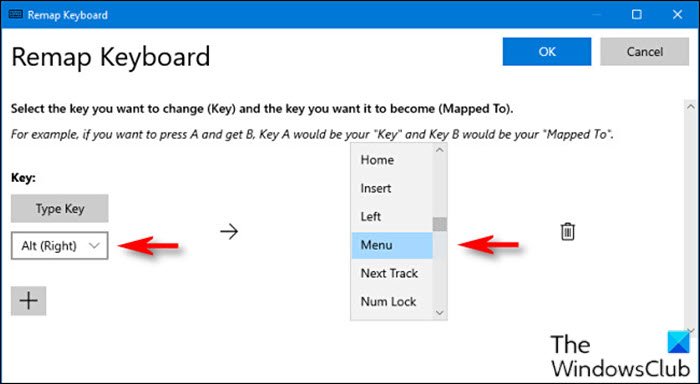
键盘上的地图菜单键
要将菜单键映射到键盘上的任意键,请执行以下操作:
- 首先,您需要下载并安装 PowerToys 实用程序如果你还没有。
- 安装后,启动该实用程序。
- 选择键盘管理器在左窗格中。
- 接下来,单击重新映射键在右侧窗格中。
- 在里面重新映射键盘出现窗口,单击加号(+) 下钥匙标题添加新的键映射。
如果您有全尺寸键盘,空格键右侧的 Alt 键通常效果很好。 它与其他键盘上的菜单键位于相同的位置,并且左侧还有另一个 Alt 键。 如果需要,您可以选择任何其他键。
- 现在,在左侧,您必须定义要重新映射的键。
- 点击类型键,然后从下拉列表中选择另类(右)。
- 在里面映射到单击右侧的下拉菜单,然后选择菜单。
- 点击好的。
PowerToys 可能会警告您,您正在重新映射的键将被取消分配。
- 点击无论如何继续在提示符上。
您的新菜单键应该立即生效。 要测试它,请单击桌面上的任意位置,然后按新的菜单键。 您应该会看到出现一个小的上下文菜单。
根据您使用菜单键执行的应用程序或功能,您会注意到菜单中的选项发生变化。
如果您在任何时候想要放弃映射,请导航至重新映射键盘PowerToys 中的窗口,然后单击垃圾映射旁边的图标可将其删除。
这就是如何在 Windows 11/10 中映射键盘上的菜单键!
重新映射有什么缺点?
重新映射键盘的一个潜在缺点是需要花费时间和精力来适应新的布局。 如果您经常使用键盘并且习惯了默认布局,这可能会非常具有挑战性。 此外,如果您与其他人共享计算机,他们可能不喜欢在未经他们同意的情况下更改键盘布局。 因此,最好重新映射,使其仅适用于您的用户帐户,而不适用于其他用户帐户。
相关阅读: